win8系统快速删除多出网络连接的方法
发布时间:2018-02-01 18:45:28 浏览数: 小编:fuyuan
在笔记本win8系统中,我们平常都会使用连接无线网络进行上网,而且现在的WiFi也开始全方位的覆盖到每个区域,方便大家的使用,但是大家是否知道,每连接一个WiFi,就会在的Windows系统中自动的生成一个网络连接,长时间下去,会发现自己电脑中的网络连接越来越多,那么如何对这些网络连接进行清理,保持电脑的干净呢?接下来系统族小编就给大家带来win8系统快速删除多出网络连接的方法,如下:
相关阅读:Win8|win8.1系统无线网络连接受限怎么办

1.首先,需要返回到win8电脑的传统桌面位置,之后,同时按下win8电脑键盘上的win+R快捷键打开电脑的运行窗口,在打开的运行窗口中,输入regedit并单击回车,这样就可以打开win8电脑的注册表编辑器窗口了。
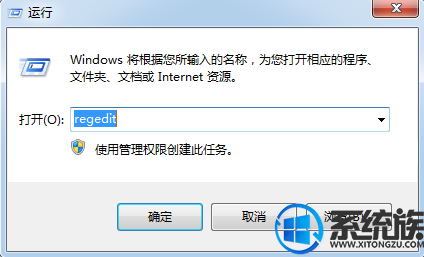
2.在打开的注册表编辑器窗口中,依次点击展开左侧菜单中的HKEY_LOCAL_MACHINE\SOFTWARE\Microsoft\WindowsNT\CurrentVersion\NetworkList\Signatures\Unmanaged。
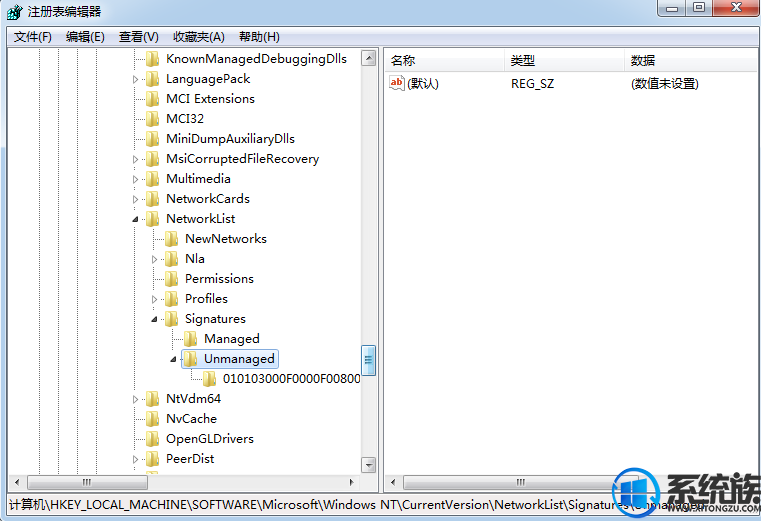
3.之后就可以在这个Unmanaged中看到很多的子项目了,在这里可以查看到相应的网络连接,依次删除已经不存在的网络连接对应的项。注意,千万不要把可用的网络项给删除了,所以操作前最好先将注册表备份。
关于win8系统快速删除多出网络连接的方法就介绍到这里,如果大家还有其他关于系统的疑问,可以反馈给我们,希望对大家的操作有一定帮助。
上一篇: win8系统怎么查看已安装的补丁记录



















